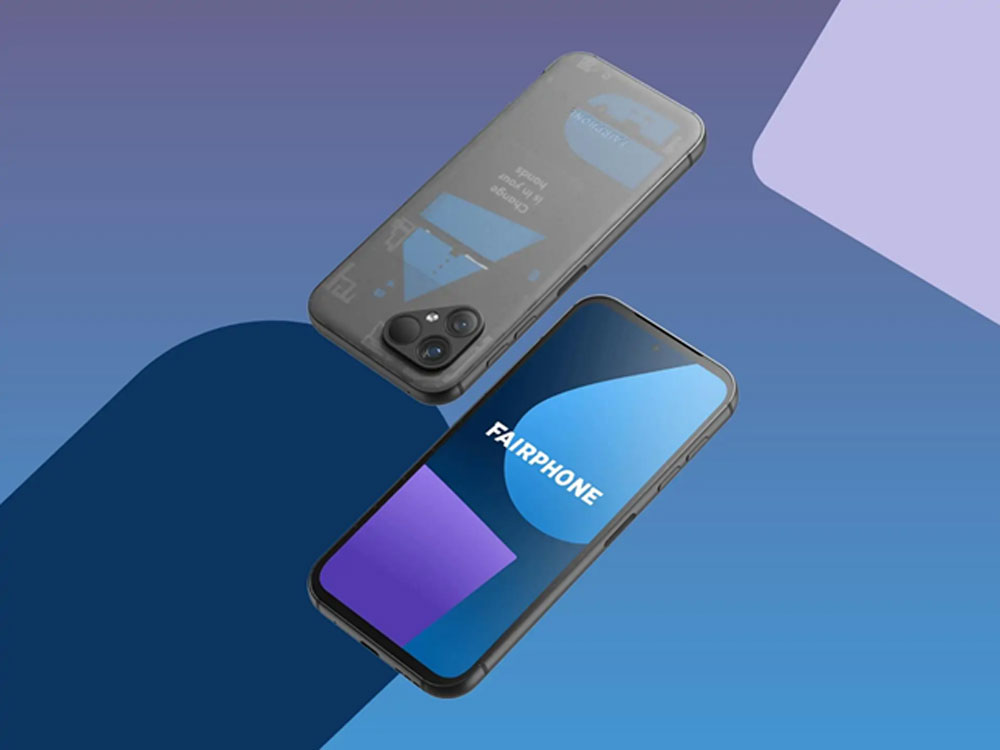Se il tuo computer mostra segni di instabilità, come crash improvvisi, schermate blu o rallentamenti inspiegabili, potrebbe esserci un problema con la RAM. Eseguire un RAM test è essenziale per diagnosticare eventuali errori e assicurarsi che la memoria funzioni correttamente.
Perché testare la RAM?
La memoria RAM (Random Access Memory) è uno dei componenti più critici del PC. Un malfunzionamento può causare:
- Arresti improvvisi del sistema
- Errori di schermata blu (BSOD)
- Prestazioni ridotte e blocchi frequenti
- Difficoltà nell’avvio del sistema operativo
- Errori nei programmi che richiedono molta memoria, come software di grafica e giochi
Verificare la RAM con un test può aiutarti a identificare se il problema è legato a questo componente o se la causa è un altro fattore.
I migliori strumenti per il RAM test
Esistono diversi strumenti affidabili per eseguire un test della RAM. Vediamoli nel dettaglio.
1. Windows Memory Diagnostic
Strumento integrato in Windows, semplice da usare:
- Premi Win + R e digita
mdsched.exe, poi premi Invio. - Scegli Riavvia ora e verifica la presenza di problemi.
- Il test partirà automaticamente e al termine mostrerà i risultati.
2. MemTest86
Uno degli strumenti più avanzati per testare la RAM:
- Scarica MemTest86 dal sito ufficiale.
- Crea una chiavetta USB avviabile con il software.
- Riavvia il PC e avvia il test dalla chiavetta USB.
- Attendi che il test completi l’analisi per identificare errori.
3. HCI MemTest
Ottimo software per un controllo rapido:
- Scarica e avvia HCI MemTest.
- Inserisci una percentuale di RAM da testare e avvia la scansione.
- Attendi il completamento per vedere eventuali errori.
4. Test della RAM tramite BIOS
Alcuni BIOS moderni includono strumenti diagnostici per la RAM. Per accedere:
- Riavvia il PC e accedi al BIOS (solitamente premendo F2, F10 o DEL all’avvio).
- Cerca la sezione “Diagnostica” o “Test memoria”.
- Avvia il test e attendi i risultati.
Cosa fare in caso di errori
Se il test della RAM rileva problemi, puoi provare queste soluzioni:
- Pulizia dei contatti: spegni il PC, rimuovi i moduli RAM e pulisci i contatti con un panno antistatico.
- Prova un modulo alla volta: se hai più banchi RAM, testali singolarmente per individuare quello difettoso.
- Aggiornamento del BIOS: un BIOS obsoleto può causare incompatibilità con la RAM.
- Controlla le impostazioni XMP: nel BIOS, le impostazioni XMP possono influire sulla stabilità della RAM.
- Sostituzione della RAM: se i problemi persistono, potrebbe essere necessario cambiare il modulo difettoso.
Prevenzione dei problemi di RAM
Per ridurre il rischio di malfunzionamenti, segui queste buone pratiche:
- Acquista RAM di qualità da produttori affidabili come Corsair, Kingston o Crucial.
- Evita di mescolare moduli diversi: utilizzare RAM con velocità e latenze differenti può causare instabilità.
- Mantieni il sistema pulito: polvere e surriscaldamento possono influire sulle prestazioni della RAM.
- Aggiorna regolarmente i driver e il sistema operativo per evitare incompatibilità.
Conclusione
Eseguire un RAM test è un passaggio fondamentale per diagnosticare problemi di stabilità del PC. Utilizzando strumenti come Windows Memory Diagnostic, MemTest86 o HCI MemTest, puoi identificare eventuali malfunzionamenti e risolverli tempestivamente. Inoltre, controllare la RAM tramite BIOS può essere utile in caso di problemi persistenti. Se gli errori continuano, considera la sostituzione della RAM per garantire un funzionamento ottimale del tuo computer.